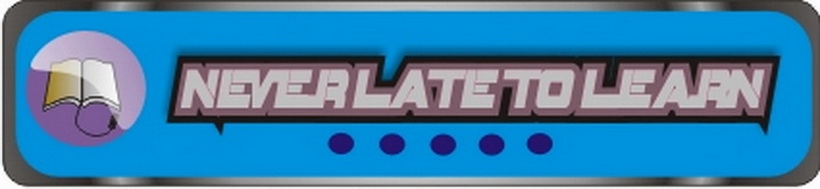1. Buat file baru, klik file→new, maka akan muncul tampilan seperti ini
2.Sesuaikan ukuran file tersebut. Daripada repot, saya memilih ukuran default wallpaper yaitu 800x600 pixels. Lalu klik OK
3. Masukan foto yang akan dipergunakan, caranya: tekan tombol file→open, lalu pilih foto yang akan dipergunakan
4. Klik dan drag(geser) foto tersebut ke dokumen yang baru saja dibuat
5. Klik button berikut untuk menambahkan teks
 .
.6. Klik dan drag kursor, sehingga menghasilkan area teks yang dibutuhkan
7. Tulis data diri kamu pada text Area tersebut
8. Lakukan sedikit modifikasi warna, tata letak dan jadilah.
Jangan lupa disimpan, tekan file→save, lalu pilih ke direktori mana file tersebut akan disimpan
- Pastikan saat mengedit warna atau tata letak, obyek yang akan diedit disorot warna biru(disebut objek aktif). Sorotan ini dapat dilihat pada window Layer yg terletak pada pojok kanan bawah. Jika tidak ada maka dapat ditampilkan dengan cara klik windows→layer pada menu bar,gambar di bawah inimenunjukkan bahwa layer 1 (objek gambar sedang aktif)
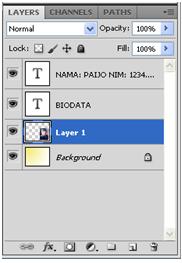
- Untuk memudahkan pengeditan gambar atau objek lain, pastikan mencentang tombol show transform control yang terletak pada bagian bawah menu bar (akan aktif jika objek aktif)
- Untuk mengatur tata letak, pastikan tombol .
. hidup, dan objek aktif. Cara memindahnya cukup dengan menggeser objek tersebut
- Untuk menentukan letak layer (layer 1 di depan layer 2, layer 2 dibelakang layer 3, dsb) caranya dengan menggeser melalui window layer, tinggal geser agar bisa diurutkan mana layer yang terdepan. Dalam gambar di atas,layer text(nama) ada di depan, jika digeser akan menutupi layer lain
- Tombol tombol yang bisa digunakan dalam tutorial ini

Demikian sedikit tutorial untuk membuat biodata dengan foto yang bisa saya jabarkan. Jika ada kesalahan mohon dimaafkan, kalau ada kekurangan mohon ditambahi. Kita belajar bersama, tak ada salahnya mencoba. Terimakasih
SELAMAT MENCOBA DAN RASAKAN SENSASINYA !!! bri;